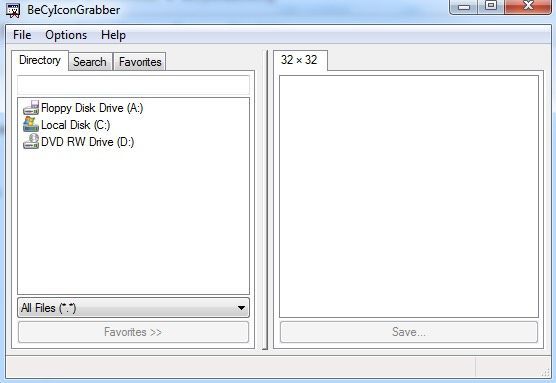Czy chcesz wyodrębnić wszystkie ikony zapisane na twoim komputerze? Czy zastanawiałeś się kiedyś, gdzie faktycznie znajdują się te wszystkie ikony? Znalezienie wysokiej jakości ikon na twoim komputerze jest trudne i głównie dlatego, że aplikacje przechowują swoje ikony bezpośrednio w pliku EXE (wykonywalnym), który pośrednio ukrywa te ikony przed tobą.
W tym artykule wspomnę o kilka narzędzi, za pomocą których można wyodrębnić ikony z aplikacji już zainstalowanych na komputerze. Możesz użyć tych programów, aby zapisać pliki ikon jako obrazy lub jako pliki ICO o różnych rozmiarach.
IkonyExtract
Wyodrębnij ikony to darmowa aplikacja, za pomocą której można automatycznie znaleźć ikony przechowywane w plikach EXE, DLL, OCX, CPL i innych. Będziesz zaskoczony faktyczną liczbą ikon przechowywanych na twoim komputerze po użyciu tego programu!
Program jest samodzielnym plikiem wykonywalnym i nie wymaga żadnej instalacji, co oznacza, że możesz go uruchomić na dowolnym komputer łatwo! Możesz także filtrować wyszukiwanie według ikon lub kursorów, według wielkości ikon, a nawet według głębi kolorów.
Masz dwie główne opcje wyszukiwania podczas uruchamiania programu:
Skanuj ikony w plikach- Na przykład: C: \ Windows \ system32 \ shell32.dll - Jest to wartość domyślna podczas ładowania programu.
Możesz ręcznie wpisać nazwę pliku do pola tekstowego lub wybrać ją z okna dialogowego, klikając przycisk Przeglądaj pliki. Możesz także wybrać wiele nazw plików za pomocą symboli wieloznacznych (? I *).
Oprócz samych plików możesz skanować folder, klikając przycisk Przeglądaj foldery. Jeśli zaznaczysz pole wyboru Wyszukaj podfoldery, wszystkie podfoldery folderu głównego również zostaną przeskanowane. Na przykład, jeśli klikniesz foldery przeglądania, wybierz C: \ Program Files (x86) \, a następnie zaznacz pole podfolderów, będziesz mógł przeszukiwać wszystkie pliki wszystkich zainstalowanych programów dla ikon!
Skanuj ikony w wybranych procesach- jest to fajna opcja, która po prostu wyświetla aktualnie działające procesy na komputerze i pozwala wybrać jedną z nich, aby wyodrębnić ikony.
Po zakończeniu wyszukiwania znajdziesz ikony wyświetlane w głównym oknie programu. Następnie możesz zapisać ikony w plikach ICO, wybierając te, które chcesz zapisać, a następnie wybierając Zapisz wybrane ikonyz menu Plik.
![]()
Możesz również skopiować pojedynczą ikonę do schowka i wkleić ją do innej aplikacji, naciskając standardowe kombinację klawiszy CTRL + C. Spowoduje to skopiowanie ikony w standardowych wymiarach 16 × 16 lub 32 × 32. Jeśli chcesz skopiować inny rozmiar, kliknij dwukrotnie ikonę i wybierz określony obraz w oknie właściwości, a następnie kliknij Kopiuj wybrany obraz.
BeCylconGrabber
Nie wiesz, co słychać w zabawnej nazwie, ale BeCylconGrabber jest przydatnym narzędziem do pobierania wysokiej jakości ikon z plików wykonywalnych aplikacji. Podoba mi się ten program nieco lepiej niż IconExtract, ponieważ ma ładniejszy interfejs i bardziej przejrzysty wygląd. Nie sądzę, że IconExtract został zaktualizowany od 2010 roku, więc minęło sporo czasu.
W każdym razie ten program jest przenośny i nie wymaga instalacji. Po prostu uruchom plik EXE, a zobaczysz główne okno programu z trzema zakładkami po lewej i oknem podglądu po prawej.
W zakładce Katalogmożesz przeglądać pojedynczy plik i wyświetlać ikony dla tej konkretnej biblioteki DLL lub EXE itp. Powiedzmy, że chcę uzyskać fajną ikonę przeglądarki Google Chrome. Po prostu przejdę do plik chrome.exe.
Jak widać, okno podglądu wyświetla listę wszystkich rozmiarów ikon przechowywanych w tym pliku wykonywalnym. Aby zapisać ikonę, kliknij ją, a następnie kliknij przycisk Zapisz lub kliknij dwukrotnie ikonę. Otrzymasz dostosowane okno dialogowe zapisu, w którym możesz zapisać je jako ikonę o różnych rozmiarach i głębi kolorów.
Jeśli chcesz zapisać go jako plik obrazu, po prostu kliknij pole Zapisz jako typi zmień go na BMP lub PNG, a następnie wybierz format. W ten sposób można wyodrębnić ikony z określonego pliku. Teraz, jeśli chcesz skanować wszystkie ikony w konkretnym katalogu, kliknij kartę Wyszukaj, a następnie kliknij przycisk Nowe wyszukiwanie.
Wybierz katalog, a następnie wybierz, czy rekurencyjnie przeszukasz wszystkie podkatalogi, czy nie. Minimalna liczba symboli oznacza najniższą liczbę ikon, które muszą znajdować się w pliku, aby mógł zostać wyświetlony w wynikach wyszukiwania. Max jest ustawiony na 10.000 i to powinno być wystarczająco duże.
Jeśli nie klikniesz niczego po lewej stronie, to " Pokażą ci wszystkie ikony dla tego konkretnego rozmiaru, który znalazł. Możesz także kliknąć konkretny plik z wyników wyszukiwania, a zobaczysz tylko te ikony z tego pliku. Na koniec możesz wybrać ikonę, a następnie nacisnąć przycisk Ulubione, który doda ją do zakładki Ulubione, gdzie będziesz mieć do nich łatwy dostęp bez konieczności ponownego wyszukiwania.
To są prawie dwa najlepsze programy uzyskujące dobrej jakości ikony z pliku aplikacji. Istnieje kilka innych programów, które działają, ale pozwalają ci tylko wyodrębnić rozmiary 16 × 16 lub 32 × 32, co moim zdaniem jest bezużyteczne.
Teraz, gdy masz nowe ikony, możesz użyć to stworzyć niestandardowa ikona dla dysku flash. Jeśli nie możesz znaleźć dobrej ikony na swoim komputerze, możesz konwertuj własne obrazy na ikony i używać ich! Ciesz się!